Како (и зашто) да промените вашу МАЦ адресу на Виндовс, Линук и Мац

МАЦ адресу уређаја додељује произвођач, али није тешка за промену - или за „лажирање“ тих адреса када је то потребно. Ево како то радите и зашто бисте то хтјели.
Сваки мрежни интерфејс повезан са вашом мрежом - без обзира да ли је то ваш рутер, бежични уређај или мрежна картица у вашем рачунару - има јединствену адресу за контролу приступа медијима (МАЦ). Ове МАЦ адресе - које се понекад називају физичке или хардверске адресе - додељују се у фабрици, али обично можете да промените адресе у софтверу.
За шта се користе МАЦ адресе
На најнижем нивоу умрежавања, мрежни интерфејси прикључени на мрежу користе МАЦ адресе за међусобну комуникацију. Када претраживач на рачунару треба да преузме веб страницу са сервера на Интернету, на пример, тај захтев се преноси кроз неколико слојева ТЦП / ИП протокола. Веб адреса коју куцате преводи се на ИП адресу сервера. Рачунар шаље захтев вашем рутеру, који га затим шаље на Интернет. На хардверском нивоу ваше мрежне картице, међутим, ваша мрежна картица само гледа друге МАЦ адресе за интерфејсе на истој мрежи. Зна да шаље захтев на МАЦ адресу мрежног интерфејса ваше рутера.
Поред коришћења језгра мреже, МАЦ адресе се често користе у друге сврхе:
- Статиц ИП Ассигнмент: Усмјеривачи вам омогућују додјељивање статичких ИП адреса вашим рачуналима. Када се уређај повеже, увек добија одређену ИП адресу ако има одговарајућу МАЦ адресу
- Филтрирање МАЦ адреса: Мреже могу користити филтрирање МАЦ адреса, само допуштајући уређајима са специфичним МАЦ адресама да се повежу на мрежу. Ово није одличан безбедносни алат јер људи могу да преваре своје МАЦ адресе.
- МАЦ Аутхентицатион: Неки провајдери Интернет услуга могу захтевати потврду идентитета са МАЦ адресом и дозволити да се уређај са том МАЦ адресом повеже са Интернетом. Можда ћете морати да промените МАЦ адресу рутера или рачунара да бисте се повезали.
- Идентификација уређаја: Многе аеродромске Ви-Фи мреже и друге јавне Ви-Фи мреже користе МАЦ адресу уређаја да би је идентификовале. На примјер, Ви-Фи мрежа на аеродрому може понудити бесплатних 30 минута, а затим забранити вашу МАЦ адресу од примања више Ви-Фи мреже. Промените своју МАЦ адресу и вас могао добијте више Ви-Фи. (Бесплатан, ограничен Ви-Фи се такође може пратити помоћу колачића прегледача или система налога.)
- Праћење уређаја: Пошто су јединствени, МАЦ адресе се могу користити да вас прате. Када прошетате, паметни телефон скенира околне Ви-Фи мреже и емитује МАЦ адресу. Компанија Ренев Лондон користила је канте за смеће у Лондону да би пратила кретање људи по граду на основу њихових МАЦ адреса. Апплеов иОС 8 ће користити насумичну МАЦ адресу сваки пут када скенира оближње Ви-Фи мреже како би спријечио овакву врсту праћења.
Имајте на уму да сваки мрежни интерфејс има своју МАЦ адресу. Тако, на типичном лаптопу са Ви-Фи радиом и ожиченим Етхернет портом, бежични и жични мрежни интерфејс сваки има своје јединствене МАЦ адресе.
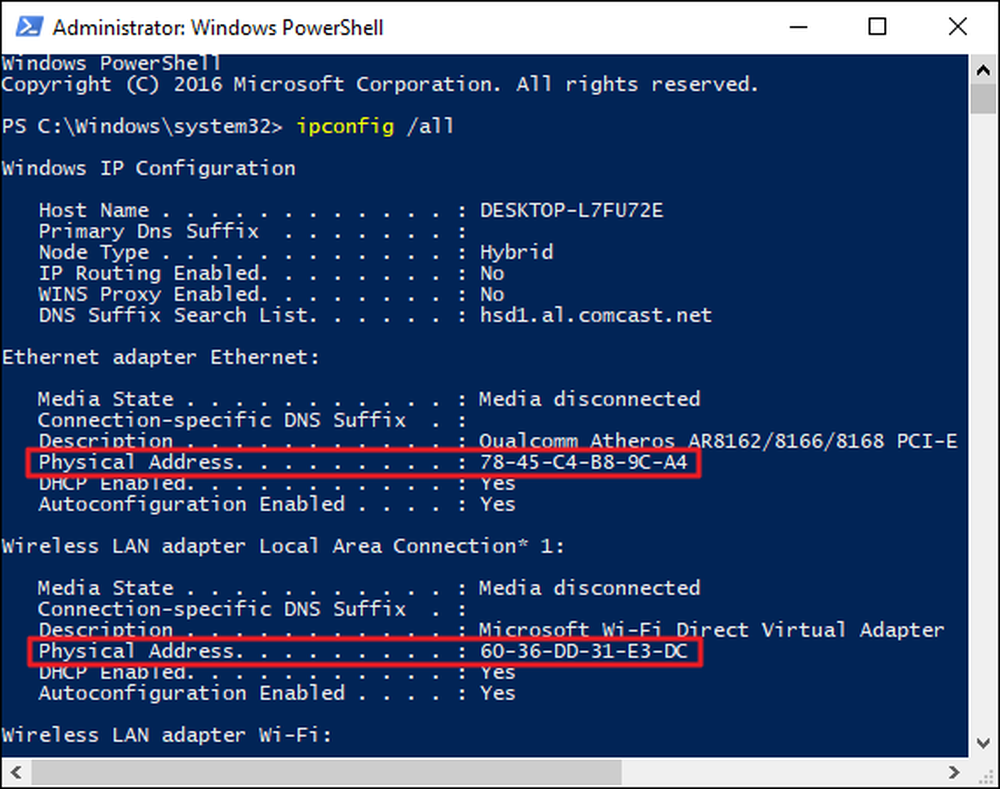
Промените МАЦ адресу у оперативном систему Виндовс
Већина мрежних картица вам омогућава да подесите прилагођену МАЦ адресу из њихових конфигурационих панела у Девице Манагер-у, иако неки мрежни управљачки програми можда не подржавају ову функцију.
Прво отворите Девице Манагер. На Виндовс 8 и 10, притисните Виндовс + Кс, а затим кликните на „Девице Манагер“ у менију Повер Усер. У оперативном систему Виндовс 7 притисните тастер Виндовс, укуцајте “Девице Манагер” да бисте га потражили, а затим кликните на “Девице Манагер”. Апликација Девице Манагер ће изгледати исто без обзира на верзију оперативног система Виндовс коју користите.
У програму Девице Манагер, у одељку „Мрежни адаптери“, кликните десним тастером миша на мрежни интерфејс који желите да измените, а затим у контекстном менију изаберите „Својства“.
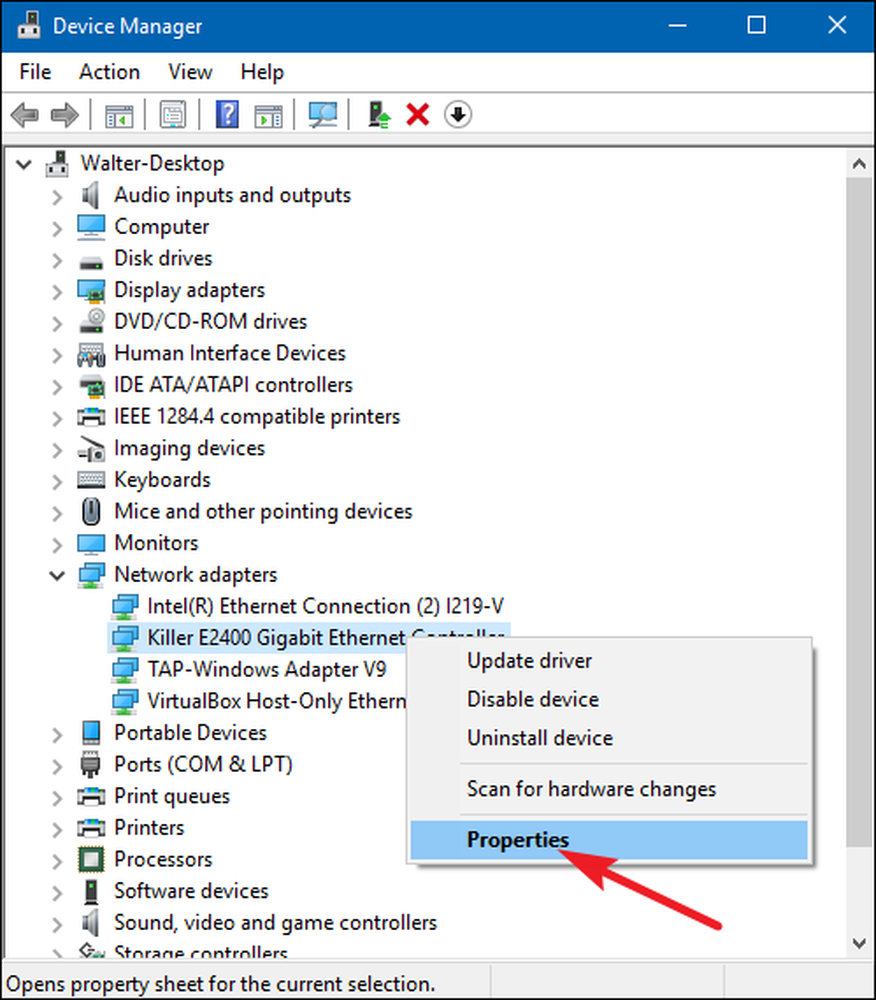
У прозору са својствима, на картици “Адванцед” и изаберите ставку “Нетворк Аддресс” у “Проперти” листи. Ако не видите ову опцију, мрежни управљачки програм не подржава ову функцију.
Омогућите опцију Валуе и упишите жељену МАЦ адресу без знакова раздвајања - немојте користити цртице или двоточке. Кликните “ОК” када завршите.
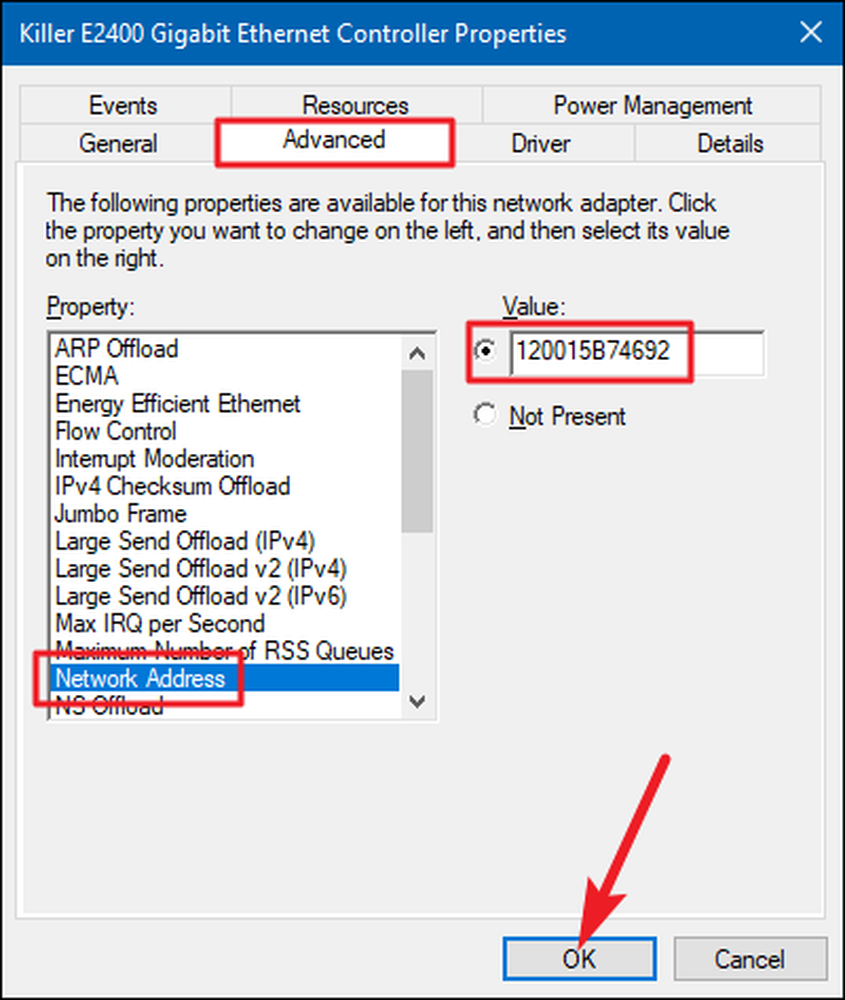
Промените МАЦ адресу у Линуку
Модерне Линук дистрибуције као што је Убунту обично користе Нетворк Манагер, који обезбеђује графички начин да се лажира МАЦ адреса.
На пример, у Убунту-у кликните на икону мреже на горњем панелу, кликните на "Едит Цоннецтионс", изаберите мрежну везу коју желите да измените, а затим кликните на "Едит". На картици Етхернет, унели бисте нову МАЦ адресу у пољу "Цлонед МАЦ аддресс", а затим сачувајте промене.
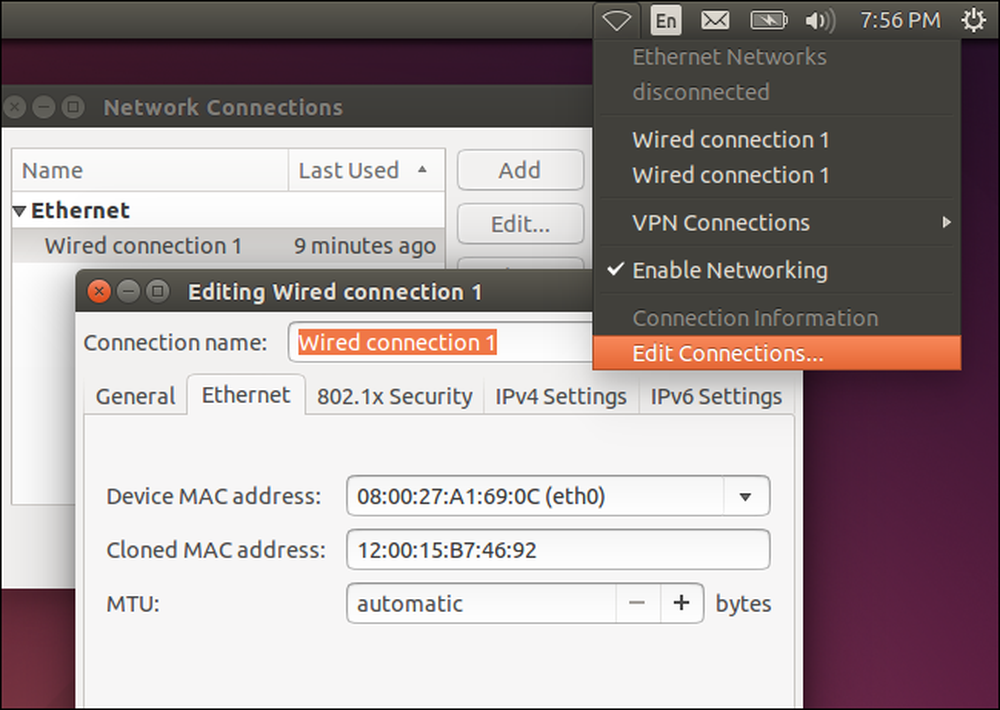
То можете урадити и на старински начин. То подразумева спуштање мрежног интерфејса, покретање команде за промену МАЦ адресе, а затим враћање. Обавезно замените "етх0" са именом мрежног интерфејса који желите да измените и унесите МАЦ адресу по свом избору:
судо ифцонфиг етх0 довн судо ифцонфиг етх0 хв етер кк: кк: кк: кк: кк судо ифцонфиг етх0 уп
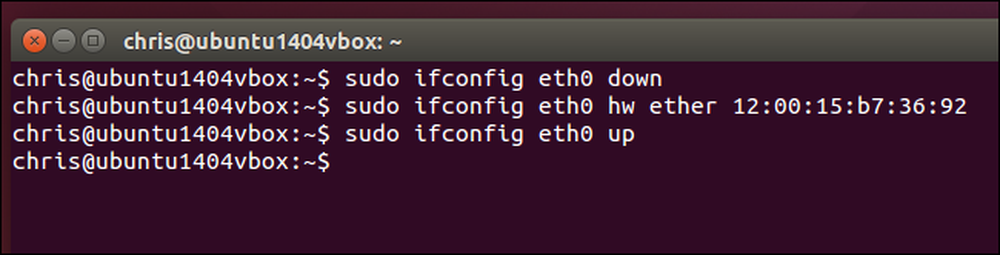
Морат ћете промијенити одговарајућу конфигурацијску датотеку испод /етц/нетворк/интерфацес.д/ или / етц / нетворк / интерфацес датотеку ако желите да ова измена увек ступи на снагу приликом покретања система. Ако то не учините, ваша МАЦ адреса ће се ресетовати када поново покренете рачунар.
Промените МАЦ адресу у Мац ОС Кс
Окно Систем Преференцес за Мац ОС Кс приказује МАЦ адресу сваког мрежног интерфејса, али вам не дозвољава да је промените. За то вам треба Терминал.
Отворите прозор Терминала (притисните Цомманд + Спаце, откуцајте "Терминал", а затим притисните Ентер.) Покрените следећу команду, замењујући ен0 са именом мрежног интерфејса и попуњавањем сопствене МАЦ адресе:
судо ифцонфиг ен0 кк: кк: кк: кк: кк: кк
Мрежни интерфејс ће такође бити ен0 или ен1 , зависно од тога да ли желите да конфигуришете Мац-ов Ви-Фи или Етхернет интерфејс. Покренути ифцонфиг да бисте видели листу интерфејса ако нисте сигурни у име одговарајућег мрежног интерфејса.
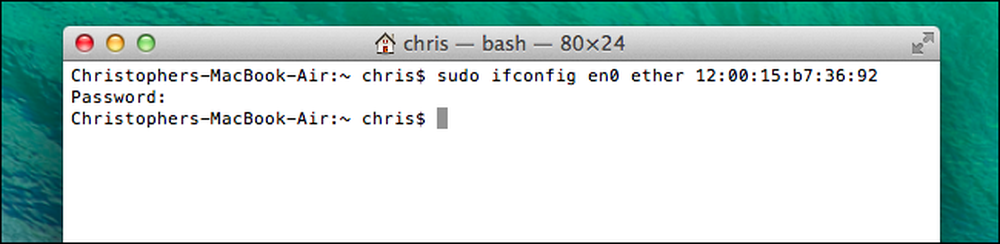
Као и код Линука, ова промена је привремена и биће ресетована када поново покренете систем. Мораћете да користите скрипту која аутоматски покреће ову команду приликом покретања ако желите да трајно промените Мац адресу.
Можете да потврдите да је ваша промена ступила на снагу тако што ћете покренути команду која приказује детаље ваше мрежне везе и проверава коју МАЦ адресу ваш мрежни интерфејс након тога извештава. У оперативном систему Виндовс покрените ипцонфиг / алл наредбу у прозору командне линије. На Линук или Мац ОС Кс покрените ифцонфиг команду. А ако је потребно да промените МАЦ адресу на рутеру, наћи ћете ову опцију у веб интерфејсу рутера.




